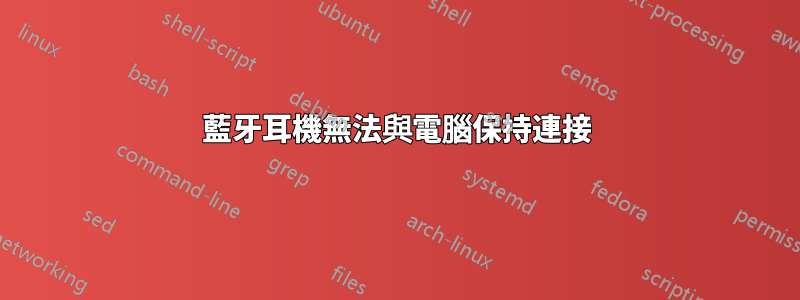
我最近買了一對藍牙耳機。它們可以完美地與我的智慧型手機配合使用,但不能與我的電腦配合使用。
(在描述問題之前,先介紹一下我的設定。我的電腦是運行 Windows 8.1 的 HP Envy dv7 筆記型電腦。該裝置不支援開箱即用的藍牙,因此我購買了 Techkey USB 轉接器來添加藍牙功能。我嘗試連接的音訊設備是SoundPEATS TrueFree+ 真無線耳機。
當我第一次將耳塞與電腦配對時,一個聲音透過一個耳塞說出「配對」一詞,幾秒鐘內,同一個聲音說「已連接」。我透過播放 20 分鐘的 YouTube 影片來測試連線;耳塞確實在整個持續時間內正確播放音訊。
然而,影片結束約30秒後,耳塞聲音突然出乎意料地再次說「配對」。從那一刻起,電腦音訊通過主揚聲器而不是耳塞。耳塞上的閃爍指示燈表示裝置處於配對模式。同時,電腦的藍牙設定選單仍將耳塞列為“已配對”,但控制面板中的“聲音”選單將它們列為“已斷開連接”。
等了很久之後什麼事也沒有發生。關閉和開啟耳機電源對連接沒有影響。我成功重新連接耳機的唯一方法是將它們從藍牙設定選單中刪除並重新配對。但他們再次開始播放音頻,但一旦達到大約 30 秒的連續靜音,就會自動斷開連接。我重複這個循環大約 5 次,每次都得到相同的結果。
我目前的解決方法是設定一個 SoundWire 伺服器,透過我的手機重新路由 PC 音訊以到達我的耳塞,但我非常不喜歡這種方法,因為延遲非常高(超過 5 秒)。
使用我目前的硬件,是否有辦法保持耳機和電腦之間的持續連接,就像耳機和手機之間的連接一樣?如果沒有,最便宜的解決方案是什麼?
答案1
Windows 可能是「積極管理藍牙設備的電源“。若要更改該設定:
- 按Windows、鍵入
dev並選擇Device Manager。 - 按一下插入符號 [>] 以
Bluetooth展開清單。 - 右鍵單擊每個條目並打開
Power Management選項卡。 - 取消選取“允許電腦關閉此設備以節省電量”
- 也許檢查
Allow this device to wake the computer也可能有幫助,儘管我還沒有嘗試過。
也就是說,更新導致了 Windows 10 中的此問題,也許是 v.8,因此您可以嘗試使用 Linux 作業系統運行實例。您可以建立一個可啟動 USB 隨身碟來測試這一點,而無需安裝它或製作任何更改為您的電腦。
看視窗報告獲得更多解決問題的想法。



